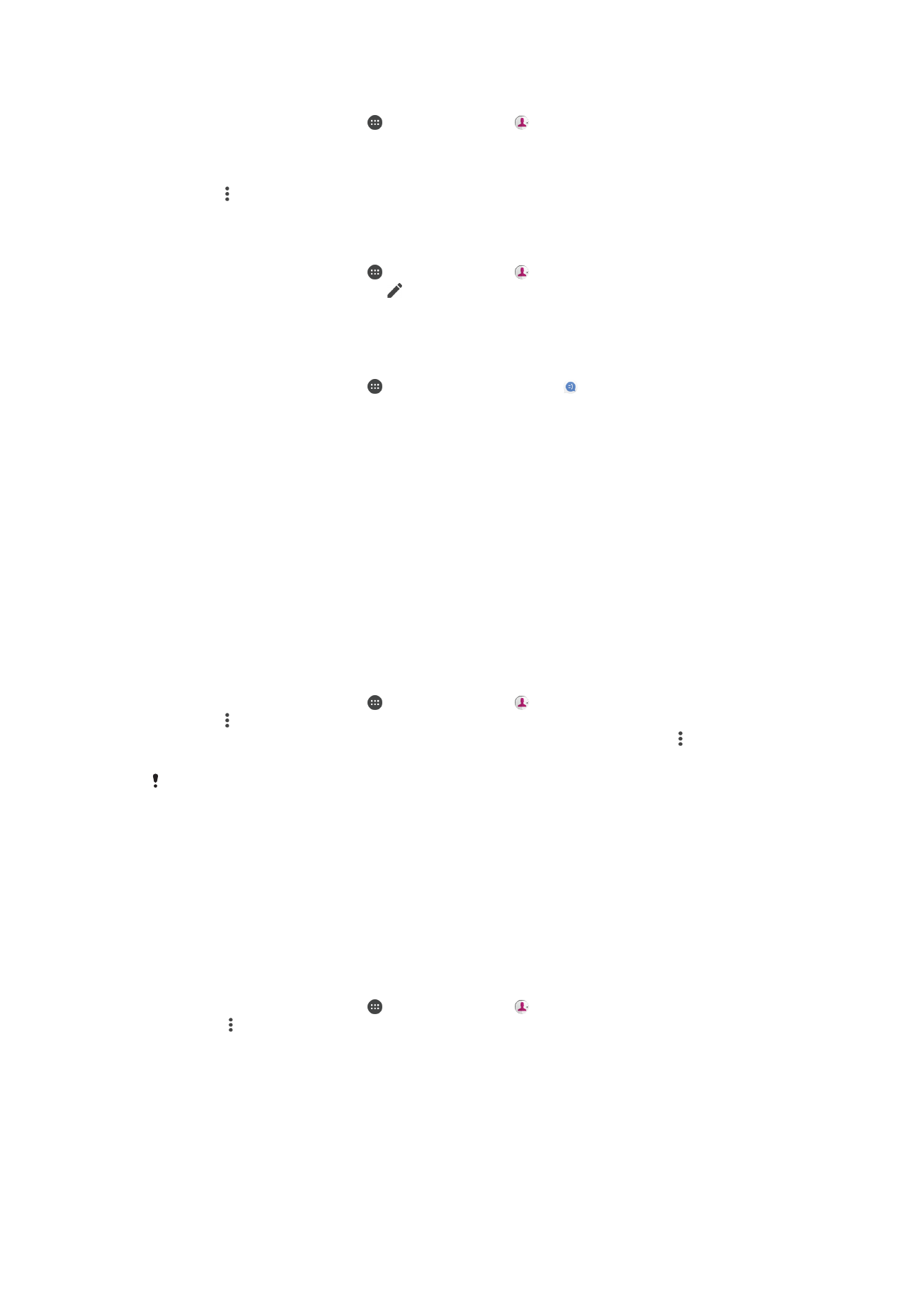
Overførsel af kontakter
Du kan overføre kontakter til din nye enhed på flere måder. Du kan synkronisere
kontakter fra en onlinekonto eller importere kontakter direkte fra en anden enhed.
Overførsel af kontakter ved hjælp af en onlinekonto
Hvis du synkroniserer kontakterne i din gamle enhed eller din computer med en
onlinekonto, f.eks. Google Sync™ eller Microsoft
®
Exchange ActiveSync
®
, kan du
overføre dine kontakter til din nye enhed ved hjælp af den pågældende konto.
Sådan synkroniserer du kontakter på din nye enhed med en synkroniseringskonto
1
Åbn din
Startskærm, tap på , og tap derefter på .
2
Tap på , og tap derefter på
Administrer konti.
3
Vælg den konto, du vil synkronisere dine kontakter med, og tap derefter på >
Synkroniser nu.
Du skal være logget på den pågældende synkroniseringskonto, før du kan synkronisere dine
kontakter med den.
Andre metoder til overførsel af kontakter
Der er flere andre metoder, du kan bruge for at overføre kontakter fra din gamle enhed til
din nye enhed. Du kan f.eks. kopiere kontakterne over på et hukommelseskort, anvende
Bluetooth
®
-teknologi eller gemme kontakterne på et SIM-kort. Du kan finde mere
detaljerede oplysninger om at overføre kontakterne fra din gamle enhed i den relevante
brugervejledning.
At importere kontaktpersoner fra et hukommelseskort
1
Åbn din
Startskærm, tap på , og tap derefter på .
2
Tryk på , og tap derefter på
Importér/eksportér > Importér fra SD-kort eller
internt lager (.vcf-fil).
3
Vælg, hvor du vil gemme dine kontakter.
4
Tap på
SD-kort.
5
Vælg de filer, du vil importere, ved at tappe på dem.
85
Dette er en internetudgave af denne publikation. © Udskriv kun til privat brug.
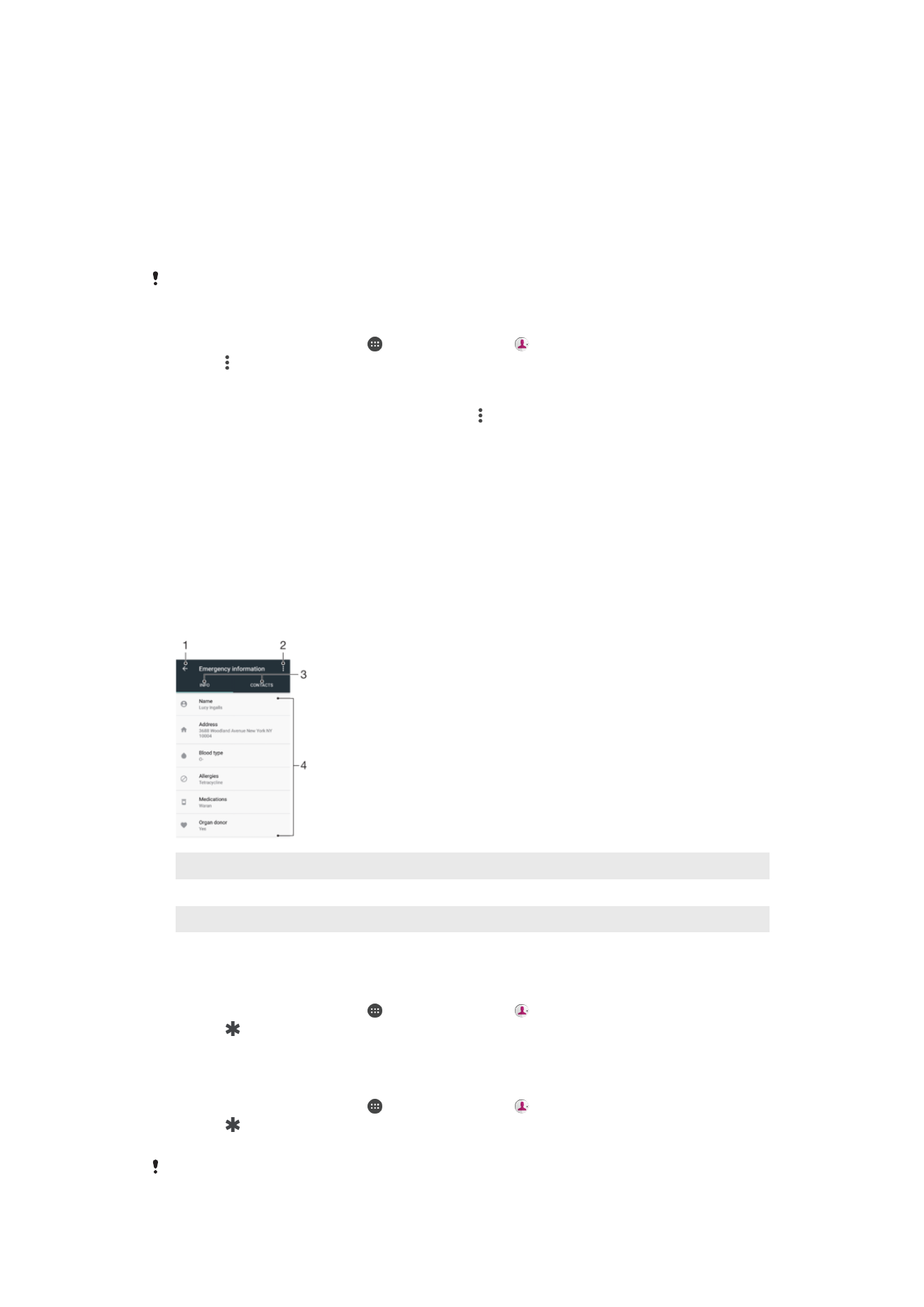
Sådan importerer du kontakter ved hjælp af Bluetooth
®
-teknologi
1
Kontrollér at Bluetooth
®
-funktionen er slået til, og at enheden er indstillet til synlig.
2
Når du får en besked om en indgående fil på din enhed, skal du trække
statuslinjen nedad og tappe på beskeden for at acceptere filoverførslen.
3
Tap på
Accepter for at starte filoverførslen.
4
Træk statuslinjen nedad. Tap på beskeden, når overførslen er fuldført.
5
Tap på den modtagne fil, og vælg, hvor du vil gemme dine kontakter.
Sådan importerer du kontakter fra SIM-kortet
Når du overfører kontakter til eller fra et SIM-kort, duplikeres nogle af kontakterne måske, når
de når destinationen. Du kan finde flere oplysninger om, hvordan du løser dette problem, under
Sådan undgår du dublerede poster i programmet Kontakter
på siden 87.
1
Åbn din
Startskærm, tap på , og tap derefter på .
2
Tap på , og tap derefter på
Importér/eksportér > Importer fra SIM-kort.
3
Vælg, hvor du vil gemme dine kontakter.
4
Vælg kontakter, der skal importeres. Hvis du vil importere en enkelt kontakt, skal
du søge efter og tappe på kontakten. Tap på , og tap derefter på
Importer alle for
at importere alle kontakter.